Mini-tutorial para cambiar el icono de las unidades que Windows trae por defecto:
![]()
Nota: se modificará el registro, así que, prestar atención a los pasos.
1- Abrimos el registro de Windows, Inicio/Ejecutar y escribimos regedit.
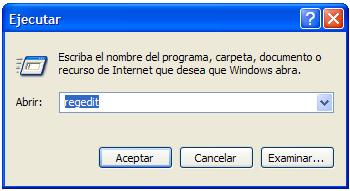
2- En el registro navegamos hasta la carpeta Explorer, de la siguiente manera: HKEY_LOCAL_MACHINE | SOFTWARE | Microsoft | Windows | CurrentVersion | Explorer
3- Dentro de la carpeta Explorer, buscamos una llamada DriveIcons, si no la encontramos, la creamos. Para crearla hacemos clic derecho sobre Explorer y seleccionamos en el menú Nuevo/Clave:
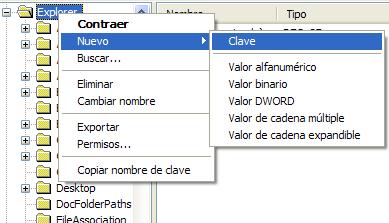
4- Deberemos crear dentro de DriveIcons, dos nuevas carpetas llamadas C y DefaultIcon. Para crearlas utilizamos el mismo procedimiento que en el paso anterior, clic derecho sobre la carpeta y seleccionamos Nuevo/Clave. Finalmente el árbol del registro nos debe quedar así:
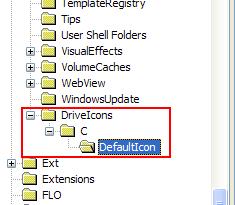
5- Buscamos nuestro icono y lo guardamos por ejemplo en C:\Iconos\icono.ico
6- Volvemos a la ventana del registro y seleccionando la carpeta DefaultIcon, hacemos doble clic en la entrada del registro, que aparece en el panel derecho.
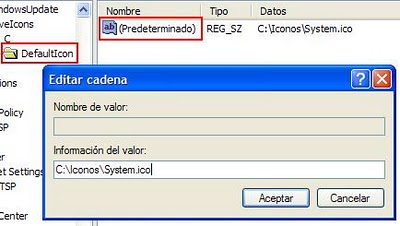
Se abrirá una ventana y ahí deberemos indicar la ubicación de nuestro icono antes guardado. Luego cliqueamos Aceptar, cerramos el registro y al entrar a Mi PC veremos el nuevo icono en acción.
![]()
Igual, solo que creas otras carpetas con esas letras
Lucius, puede suceder… mejor no hagas modificaciones o hacelas con un disco de pruebas para evitar problemas :)
Hola, tengo miedo de hacer cagada y joder el Registro si hago algo mal puede ser que el disco C o el D o F o D se cambie mal el icono y no pueda volver a abrilos mas??? Miedo Miedo :P
he seguido los pasos pero no muestra el icono que coloco, a que se debe?
Muchas gracias, me sirvió. Y esto puede hacerse con alguna partición o unidades de disco. Solo creen una carpeta con la letra de dicha unidad dentro de DriveIcons, dentro de esa carpeta crean otra llama DefaultIcon y siguen el procedimiento de selección del ícono :)
@Nelson, de la misma forma pero modificando alguna otra entrada del registro, exactamente no sabría decirte cuál es. Si lo descubro lo comento por aquí.
cómo puedo utilizar este método para cambiar el icono de «documentos compartidos» y el de «mis documentos»?
¿Como coloco un icono a un archivo? Por ejemplo quiero que en un archivo pdf me aparezca la portada del libro contenido en el pdf.
gracias carnal me salio a la primera buen aporte saludos
Para todas esas personas que les sale la hoja en blanco es simplemente porque deben poner el tipo de extensión osea .ICO al final de la ruta TAL Y CUAL COMO APARECE EN ESTE TUTO MUY BUENO.
Muchas gracias. Excelente.
hola gracias por el procedimiento , han quedado bien mis monos mis iconos.le he cambiado a disco duro , una particion y mi dvd rom
PERFECTO!!!!! GRACIAS,
Recién lo he probado en un XP y funciona a la perfección.
Muchas gracias por tu aporte.
a mi Me Funciona!!! Gracias,Esta muy buena,el mio es Vista y Funciona!!!Si es XP y no les funciona talvez es porque no funciona en XP
Muy buen aporte funciona a la perfeccion XD!!
me salio perfecto gracias men muy bueno tu tuto
no me funciona pero vale
MUCHISIMAS GRACIAS POR ESTA ENORME SOLUCION!!! Pude tunear mi pc como siempre quise. Muchas Gracias!
Graxx Funciono de maravilla!
hola oye como le hago para cambiar de que sea Unidad F a unidad E?
Gracias buen aporte
saludos
me funcionó, gracias
#30, retrocede por los pasos, pero con cuidado de no modificar nada más en el registro de Windows.
Sino, puedes restaurar el sistema a un punto anterior.
La imagen debe ser un .ico